Reklaam
 Alates Vistast on meid, Windowsi kasutajaid, petetud, veatud, pahane ja väsinud selle Kasutajakonto kontroll (UAC), öeldes meile, et programm on käivitumas, et meie tahtlikult käivitatud. Muidugi, see on paranenud, kuid mitte nii palju, kui me lootsime. Ikka tuleb ette selliseid häid ja lugupeetud programme nagu Geekinstaller GeekUninstaller desinstallib need programmid, mida arvasite, et ei saa [Windows]Kui tegemist on kolmanda osapoole desinstallivatarkvaraga, teavad kõik Revost. Seda peetakse sageli selle klassi tipuks. Siiski on palju alternatiive ja on tore pakkuda MUO publikule valikut ... Loe rohkem , Kõik Kaasaskantav kõik teeb failide otsimise teie arvutist koheseks Loe rohkem , CCleaner Optimeerige oma süsteem CCleaneriga töötamiseks parimal viisilViimase kahe aasta jooksul on CCleaner versiooninumbrite osas üsna palju muutunud... nüüd selle kirjutamise ajal versiooniks 3.10. Kuigi visuaalselt pole programm tegelikult palju muutunud (see on ... Loe rohkem (kuigi nad on lisanud võimalus viiba keelamiseks), ja teised.
Alates Vistast on meid, Windowsi kasutajaid, petetud, veatud, pahane ja väsinud selle Kasutajakonto kontroll (UAC), öeldes meile, et programm on käivitumas, et meie tahtlikult käivitatud. Muidugi, see on paranenud, kuid mitte nii palju, kui me lootsime. Ikka tuleb ette selliseid häid ja lugupeetud programme nagu Geekinstaller GeekUninstaller desinstallib need programmid, mida arvasite, et ei saa [Windows]Kui tegemist on kolmanda osapoole desinstallivatarkvaraga, teavad kõik Revost. Seda peetakse sageli selle klassi tipuks. Siiski on palju alternatiive ja on tore pakkuda MUO publikule valikut ... Loe rohkem , Kõik Kaasaskantav kõik teeb failide otsimise teie arvutist koheseks Loe rohkem , CCleaner Optimeerige oma süsteem CCleaneriga töötamiseks parimal viisilViimase kahe aasta jooksul on CCleaner versiooninumbrite osas üsna palju muutunud... nüüd selle kirjutamise ajal versiooniks 3.10. Kuigi visuaalselt pole programm tegelikult palju muutunud (see on ... Loe rohkem (kuigi nad on lisanud võimalus viiba keelamiseks), ja teised.
Mida sa siis UAC-viipide peatamiseks teed - keelata see? Ma ei soovita seda. UAC-l on endiselt hea eesmärk ja see ei tohiks tõenäoliselt olla täielikult keelatud. Mis siis, kui ma ütleksin teile, et on olemas kolm erinevat tehnikat, mille abil saate käivitada programme kõrgeimate privileegide korral ja UAC-i viipast mööda minna? Noh, saate küll. Kuid on üks nõue - teil peavad olema otseteed.
Ülesannete ajakava meetod
Task Scheduleri meetod sobib suurepäraselt neile, kes ei soovi loota kolmanda osapoole programmile. Tõenäoliselt on kiireim viis Task Scheduleri juurde pääsemiseks avada menüü Start ja tippige Ülesannete ajakava otsingukasti. Või kui teil on Windows 8 ja te pole installinud a Alusta menüü alternatiiv Menüü Start, kuidas ma sind igatsen: 4 viisi Start-menüü tegemiseks Windows 8-sWindows 8 tõi kirve menüü Start alla. See on omadus, millele keegi aastaid ei pööranud erilist tähelepanu, kuid selle enneaegne kadumine on põhjustanud igasugu meeleheidet. Mitte ainult... Loe rohkem veel, (teate, ma ütlen veel sest lõpuks)) võite hõljutada võluriba käivitamiseks hiire paremas alanurgas hõljuvat nuppu, klõpsake nuppu Otsi (suurendusklaas) ja tippige Ülesannete ajakava.
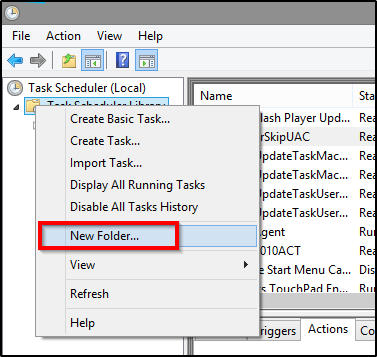
Järgmisena peate looma uue ülesande kausta tööülesannete plaanija loomisel olevate ülesannete jaoks. Vasakul küljel näete Ülesannete ajakava raamatukogu, paremklõpsake sellel ja valige Uus kaust. Siit saate oma kaustale midagi sellist nimetada myTasks või UAC valge nimekiri. Selle artikli jaoks kasutan viimast, kuid võite kasutada kõike, mida soovite. See on ilmselt ilmne, kuid just selle kausta loote kõik ülesanded.
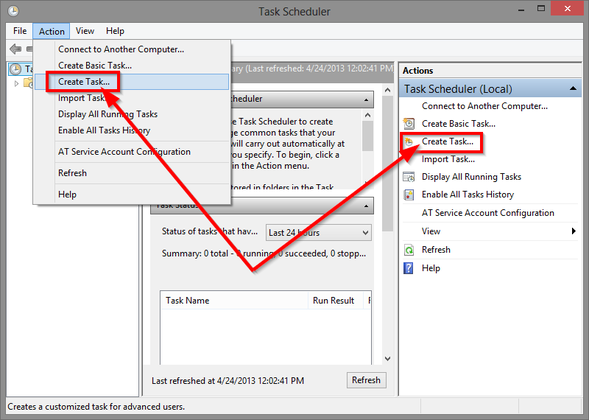
Klõpsake paremal küljel paneelil Loo ülesanne ... (mitteLoo põhiülesanne). Aastal Nimi väljale sisestage kõik, mida soovite ülesandeks nimetada. Programmi nimi on hea lisada. Järgmisena märkige ruut Jookse kõrgeimate õigustega - see on ülioluline, et seda teeksite. Ilma selle sammuta ei tööta see üldse. Seejärel valige mis tahes opsüsteem, mida kasutate Seadistage: rippmenüü.
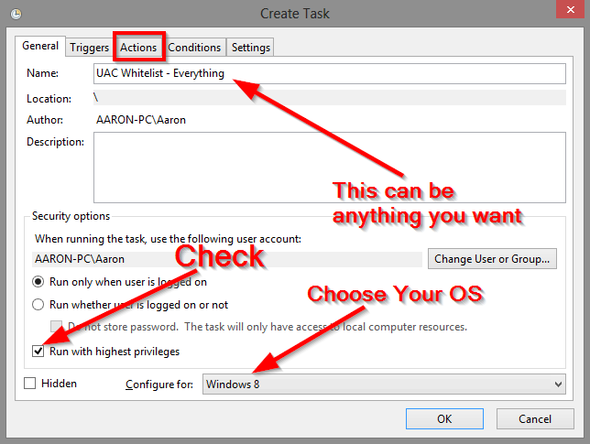
Järgmisena klõpsake nuppu Tegevused sakk, mis on näidatud ülaloleval pildil. Seejärel klõpsake nuppuUus ... nuppu vasakus alanurgas. Tegevus rippmenüü peaks automaatselt loetlemaProgrammi käivitamine, aga kui seda pole, siis see peabki olema. Järgmisena sirvite Programmifailid oma programmi kaust.
Kui teil on 64-bitine opsüsteem, võib teil olla kaks - teie otsustada, kus asub teie otsitav programm, on teie ülesanne. Kas soovite veenduda, et valisite käivitatava faili (.exe). Klõpsake nuppu Okei.
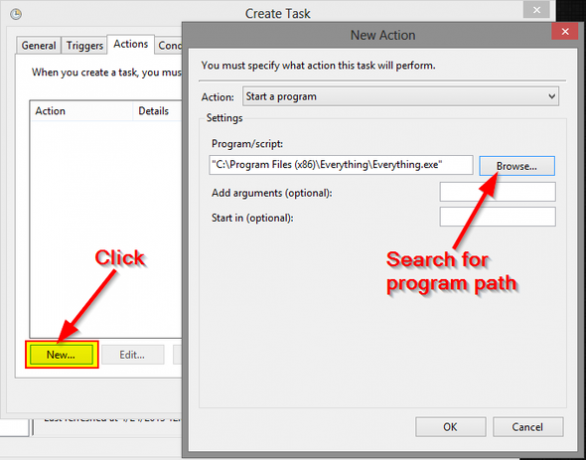
MÄRGE: Kui kasutate sülearvutit, võiksite ka külastada seda Tingimused ja tühjendage ruudud all Jõudu, kuna need takistavad programmi käivitamist, kui teie sülearvuti langeb nendele tingimustele. Vaadake pilti allpool.

Järgmisena peate looma töölauale programmi otsetee või kuhu iganes eelistate korraldada rakenduse otseteid. Paremklõps, hõljutage kursorit üle Uusja klõpsake nuppu Otsetee.

Avaneb aken, kus kuvatakse otsetee asukoha sisestamiseks tekstiväli.
Teksti vorming:
C: \ Windows \ System32 \ schtasks.exe / RUN / TN “Kausta nimi \ Töö nimi“
Näide:
C: \ Windows \ System32 \ schtasks.exe / RUN / TN “UAC valge nimekiri\KõikSkipUAC“
Ainuke asi, mida peate muutmise pärast muretsema, on kaustade ja programmide nimed (rasvases kirjas). Ja nüüd saate oma programmi käivitada ilma UAC-i viibata.
NÕUANNE:Võib-olla olete märganud, et programmi ikooni ei kanta üle... kahjuks. Otseteede pisut kenamaks muutmiseks ja teistest loodavate eristamiseks soovitan järgmisi samme:
Paremklõpsake ikooni ja klõpsake nuppu Omadused. Te peaksite automaatselt olema all Otsetee sakk. Klõpsake keskmist nuppu alt Muuda ikooni. Klõpsate veel ühte akent Sirvige ja siis navigeerige sinna, kus teie programm asub Programmi failid kausta. Valige rakenduse fail ja klõpsake nuppu Ava. Seejärel valige ikoon ja klõpsake nuppu Okei mõlemas olemasolevas aknas.
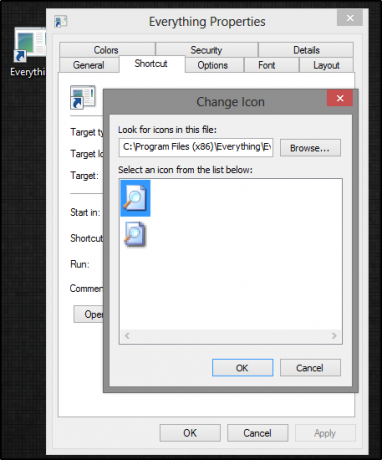
SUUR HÕÕG! Ja... sa oled valmis! Sellega - jah, peate seda tegema iga soovitud programm. Ja seetõttu soovitan seda teha ainult programmidega, millele pääsete regulaarselt juurde.
Plussid: Selle meetodi kasutamiseks pole vaja kolmandate osapoolte programme - see on Windowsis tehtud kõik õigesti.
Miinused: See on tüütu ja võtab protsessi mahavõtmiseks aega ning isegi pärast seda, kui olete selle maha käinud, on see siiski pisut aeganõudev.
zElevator Kontekstimenüü kaudu
Teine võimalus on lihtsalt käivitada paar erinevat programmi väikese nimega rakendusega zElevator mis asub teie kontekstimenüüs. Pärast tihendatud faili allalaadimist ekstraheerige sisu programmiga nagu 7-tõmblukk 7Zip: tasuta programm aeg-ajalt arhiivivormingute lahtipakkimiseks Loe rohkem ja klõpsake faili nimega zElevatorConfig. Seejärel ilmub hüpikaken allpool olevale sõnumile.
![Lõpetage UAC-i tüütute tüüpide esitamine - kuidas luua kasutajakonto kontrolli valgete nimekirjade loend [Windows] zElevator aktiveerimise aken](/f/4ed7a11bc745f23168b9f0d185709bbe.png)
Lõpetage aktiveerimisprotsess ja teil on hea minna. Te ei peaks enam ühelegi neist failidest käsitsi juurde pääsema.
MÄRGE: Seadistamisprotsess ei aseta zElevatorit automaatselt teie seadmesse Programmifailid kausta, nii et võib-olla tasuks seda teha terve kausta teisaldamisega enne töötab zElevatorConfig faili. See tagab, et programmiga ei juhtu midagi, kui see ekstraheeritakse lihtsalt samasse kausta, kuhu tihendatud fail alla laaditi.
Nüüd saate paremklõpsake mis tahes rakendust, klõpsake nuppu Tõsta mind üles ja käivitage see ilma UAC-viipita.
![Lõpetage UAC-i viiruste tüütumine - kuidas luua kasutajakonto kontrolli valgete nimekirjade loend [Windows] Elevate me kontekstimenüü](/f/fd005253556d422c7be11afd7a4a49dd.png)
Sama liftirakenduse vorme on ka teisi, kuid see tundus kõige stabiilsem ja usaldusväärsem.
Plussid: Üsna kiire seadistamine ja lihtne teha.
Miinused: Toetub lisaprogrammile ja nõuab selle käivitamiseks täiendavat sammu, mis põhimõtteliselt tähendab, et UAC-viibaga programmi käivitamiseks kulub sama palju aega kui ilma.
ALLALAADIMINE zElevator.
UAC usalduse otsetee on väike rakendus, mis võimaldab teil luua algsete rakenduste otseteid ja UAC-st mööda minna. Mõelge sellele kui Task Scheduleri tehnika palju lihtsamale versioonile. Allalaadimislehel külastades peate otsustama, kas alla laadida 32-bitise opsüsteemi versioon (x86) või 64-bitise opsüsteemi versioon (x64). Erinevuse mõistmiseks loe siit Mis vahe on 32-bitisel ja 64-bitisel Windowsil?Mis vahe on 32-bitisel ja 64-bitisel Windowsil? Siin on lihtne selgitus ja kuidas kontrollida, milline versioon teil on. Loe rohkem .
![Lõpetage UAC-i tüütute tüüpide esitamine - kuidas luua kasutajakonto kontrolli valgete nimekirjade loend [Windows] UAC-usalduse otsetee allalaadimisleht](/f/9df15334dc3314e9d96d0034da6df2ad.png)
Programm laaditakse alla pakitud failina, mille peate lahti pakkima. Kui olete teinud, käivitage seadistamine. Siit leiate lühikese märkuse seadistuse kohta (õppetund, mille õppisin pärast selle täpse vea tegemist). Ärge muutke programmi asukohta seadistuses. Kui teete, ei tööta see.
![Lõpetage UAC-i tüütute tüüpide esitamine - kuidas luua kasutajakonto kontrolli valgete nimekirjade loend [Windows] UAC-usalduse otsetee installimine](/f/ac653d57bbe4822362b659fd2e138542.png)
Kui olete käivitanud UAC Trusti otsetee, tippige oma programmi nimi väljale Nimi: tekstiväljale ja siis klõpsake nuppu Sirvige ja leidke soovitud programmi käivitatav fail. Seejärel klõpsake veidralt väikesel Lisage nüüd lingi all Sirvige nuppu. Ja siis korrake lihtsalt nii paljude programmide jaoks, mida soovite.
![Lõpetage UAC-i tüütute tüüpide esitamine - kuidas luua kasutajakonto kontrolli valgete nimekirjade loend [Windows] UAC-usalduse otsetee](/f/c8c018f26f9972a55031f5e0970e5be3.png)
Plussid: Automatiseerib paljusid ülesandeid, mida teeksite Task Scheduleri tehnika jaoks käsitsi, muutes selle palju kiiremaks ja lihtsamaks.
Miinused: Ikka kolmanda osapoole programm. Kui sellega juhtub, siis on kõik teie otseteed kadunud, samas kui ülesandeid saab ajastada plaanis Ülesanded.
TweakUAC, WinAbility poolt, pole Windowsi kasutajatele võõras, kuna Vista tutvustas esimest korda UAC-i. Tegelikult oleksin üllatunud, kui te pole sellest kuulnud, ehkki kui te pole seda teinud, on kõik korras. TweakUAC ei loo iseenesest tehnilist valgeloendit, vaid on pigem viis selle alistamiseks.

Nagu ülaltoodud pildilt näete, on teil kolm võimalust. Esimene lülitab UAC täielikult välja - pole soovitatav. Teine võimalus lülitab selle vaikse režiimi, mis tähendab põhimõtteliselt seda, et UAC-i tõusupäringud surutakse alla administraatoritele. Ja muidugi viimane võimalus on jätta see sisse lülitatuks ja täielikult funktsionaalseks.
Sellel pole plusse ega miinuseid, kuna see on täiesti erinev tööriist, kuid minu arvates on mainimist väärt, kui otsustate, et see sobib teile kõige paremini.
Kui tunnete muret „ohtude” pärast, mis võivad UAC-i allasurumise tõttu olla haavatavad, vaadake seda WinAbility / TweakUAC-i tsitaati:
Kui tuginete ainult UAC-ile, et kaitsta teid pahavara eest, siis jah, teie oht suureneb ja sellises olukorras ei tohiks te kasutada vaikse režiimi. Kui aga kasutate viirusetõrjeprogrammi, kui tulemüür on aktiveeritud ja Windowsi regulaarselt värskendatakse, muutuvad UAC-hüpikud suuremaks turvasuhet lisamata. Mis tahes pahavara peaks viirusetõrje ja tulemüür peatama. Kui on jõudnud punkti, kus palutakse teil kinnitada selle täitmine, on juba hilja!
Järeldus
Üks suur Con on see, et kõik need vajavad endiselt otsetee (välja arvatud TweakUAC, kuid see pole a tõsi valge nimekirja meetod). Ideaalis oleks lahendus luua valgete toodete loend algsed käivitatavad failid, nende tüütute lahenduste asemel. Ma isiklikult ei ole otseteede suur fänn, kuna olen a puhas ja korrastatud töölaud Kuidas korduvalt oma Windowsi töölauda puhastadaSegadus on kahjulikum, kui sa mõistad. Korrastatud Windowsi töölaud muudab asja hõlpsamini leitavaks, seda on meeldivam vaadata ja vähendab stressi. Näitame teile, kuidas töölauale korda saada. Loe rohkem ja otseteed (eriti need, millel on koledad ikoonid) ei tee mind selle saavutamiseks kõige paremini.
Nüüd võite neid kiirklahve kasutada näiteks sellistes rakendustes Aiad Lülitage oma Windowsi töölaud ümber aedade abil tasuta kasutamiseks kasulikuksSooviksin seda postitust alustada väikese taotlusega: klõpsake nuppu Win + D minu jaoks. Ma ootan siin. Lase käia, tee ära. Okei, tehtud? Mida sa nägid? Kas see oli segane ikoonide kuum segadus ... Loe rohkem või dokki (nt Raketipukk RocketDock + Stacks Docklet: mitte ainult dokk, vaid ka täielik töölauakorralduse lahendus [Windows]RocketDock on aastaid olnud Windowsi Maci-laadse doki üks parimaid valikuid. Seetõttu on see meie lehel Best Of Windows. Tegelikult olete sellest ilmselt kuulnud. Kuid seal on ... Loe rohkem , Objectdock ObjectDock: töölaua kiire kohandamine ja funktsionaalsuse suurendamine [Windows]Nüüdseks olete juba kuulnud objektist ObjectDock - see pole võõras neile, kes tahavad Windowsi kohandamist. See on tegelikult juba pikka aega olnud, nii et võite isegi kaaluda ... Loe rohkem ). Kui ma seda ideed ObjectDocki abil testisin, käivitas Task Scheduleri otsetee edukalt, zElevate ilmselgelt ei tööta kuna see nõuab kontekstimenüüsse kuulumist ja UAC Trusti otsetee ei käivitanud otsetee öeldes, et faili ei saa olla leitud.
Loodetavasti aitavad need võimalused leevendada UAC-i vigade valu. Kas kasutate juba ühte või mitut neist meetoditest? Kas olete leidnud edu a erinevad meetod? Jagage julgelt oma mõtteid, kommentaare ja kõiki asjakohaseid küsimusi, mis võivad teil allpool toodud kommentaarides olla.
Aaron on lõpetanud veterinaararsti assistendi, tema peamised huvid on elusloodus ja tehnoloogia. Talle meeldib õues uurida ja pildistada. Kui ta ei kirjuta ega lepi tehnoloogiliste leidudega kõikides liidestes, võib teda leida pommitades jalgrattaga mäenõlvalt. Lisateavet Aaroni kohta saate lugeda tema isiklikult veebisaidilt.